Atbalsts Windows 7 beidzās 2020. gada 14. janvārī
Iesakām pāriet uz Windows 11 versiju datoriem, lai turpinātu saņemt drošības atjauninājumus no Microsoft.
Tālāk ir sniegti risinājumu izplatītām problēmām, kas var rasties, lejupielādējot ceļveža informāciju programmā Windows Media Center.
Dažreiz programmā Windows Media Center nevar lejupielādēt ceļveža datus. Parasti tas notiek kāda tālāk minētā iemesla dēļ.
-
Jūsu datorā nav savienojuma ar internetu vai radusies problēma ar interneta iestatījumiem.
-
Ja jūsu dators veido savienojumu ar internetu, izmantojot iezvanes savienojumu, pārliecinieties, vai iezvanes savienojums ir pareizi konfigurēts.
-
Ceļveža serveris nav pieejams vai īslaicīgi nedarbojas. Ja ceļveža iestatīšana iepriekš tika veiksmīgi pabeigta, Windows Media Center mēģinās to atkārtoti lejupielādēt katru dienu.
-
Ceļveža pakalpojumu sniedzējam nav ceļveža informācijas par jūsu atrašanās vietu.
Ja vairāki kanāli nav pareizi, ceļveža iestatīšanas laikā mēģiniet atlasīt citu ceļveža sarakstu kopu. Ja ceļvedī nepareiza tīkla un programmu informācija tiek rādīta tikai dažiem kanāliem, varat rediģēt kanālu numurus, mainīt sarakstus vai pievienot sarakstus kanālam.
Kanālu numuru rediģēšana
-
Sākuma ekrānā ritiniet līdz uzdevumi, atlasiet Iestatījumi, atlasiet TV, atlasiet ceļvedis, atlasiet Rediģēt kanālusun pēc tam atlasiet Rediģēt numurus. Atzīme pie Rediģēt numurus norāda, ka varat rediģēt kanālus.
Piezīme.: Opcija “Rediģēt numurus” netiks parādīta ekrānā Kanālu rediģēšana, ja izmantojat PAL, SECAM vai DVB-T TV signālu. Ja ekrānā nav redzama poga Rediģēt numurus, pārejiet uz procedūru “Kanāla sarakstu pievienošana vai maiņa (tikai bezvadu digitālā televīzija, ciparu kabeļtelevīzija, PL un DVB-T)”, kas atrodama tālāk šajā tēmā.
-
Atlasiet Atjaunot noklusējumu, lai noņemtu visas ceļveža sarakstos veiktās izmaiņas.
Atlasot Atjaunot noklusējumu, tiek ieslēgts viss pieejamais kanāls un atjaunota noklusējuma sarakstu kartēšana. -
Izmantojiet bulttaustiņus, lai ritinātu sarakstu un atrastu kanāla numuru, kuru vēlaties mainīt. Atlasot kanālu, tas tiek parādīts ielaiduma logā.
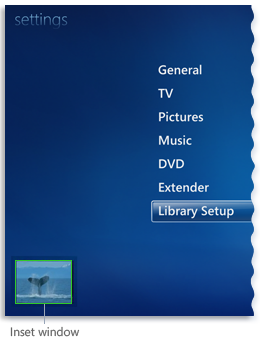
Ielaiduma loga attēls
-
Ievadiet jauno kanāla numuru. Ja izmantojat tastatūru, pārliecinieties, vai ir ieslēgts NumLocktaustiņš.
Notiek viena no šīm darbībām:-
Jaunais kanāla numurs tiks apstiprināts.
-
Ja jaunais kanāla numurs jau būs atrodams sarakstos, jums būs jānovērš konflikts.
Ja rediģējat daudzu kanālu numuru, varat atlasīt Kārtot sarakstu, lai kārtotu sarakstu pēc kanālu numuriem, un skatīt pārskatītos sarakstus.
-
-
Lai atgrieztos pie ceļveža iestatījumiem, atlasiet Saglabāt.
Kanāla sarakstu pievienošana vai maiņa (tikai bezvadu ciparu televīzija, ciparu kabeļtelevīzija, PAL un DVB-T)
-
Sākuma ekrānā ritiniet līdz uzdevumi, atlasiet Iestatījumi, atlasiet TV, atlasiet ceļvedisun pēc tam veiciet kādu no šīm darbībām:
-
Ja rediģējat kanālu, kuram ir ciparu televīzijas signāla veids, atlasiet Rediģēt ciparu TV sarakstus.
-
Ja rediģējat kanālu, kuram ir PAL vai DVB-T TV signāla veids, atlasiet Pievienot kanālam sarakstus.
-
-
Izvēlieties kanālu, kuram vēlaties pievienot vai mainīt sarakstus.
-
Parādītajā sarakstā noklikšķiniet uz kanālam atbilstošajiem ceļveža sarakstiem. Turpiniet pievienot sarakstus, kā nepieciešams.
-
Pēc izmaiņu pabeigšanas atlasiet Saglabāt, lai atgrieztos pie ceļveža iestatījumiem.
Citas ceļveža sarakstu kopas izvēle
-
Sākuma ekrānā ritiniet līdz uzdevumi, atlasiet Iestatījumi, atlasiet TV, atlasiet ceļvedisun pēc tam atlasiet Iestatīt ceļveža sarakstus.
-
Izpildiet norādījumus, lai atlasītu jaunu kanālu rindu.
Ja neesat pārliecināts, kuru TV pakalpojumu sniedzēju vēlaties atlasīt, pārbaudiet savu ikmēneša kabeļtelevīzijas rēķinu par šo informāciju.
Ceļveža informācija, izmantojot internetu, tiek periodiski lejupielādēta no jūsu ceļveža sarakstu pakalpojumu sniedzēja. Jūs saņemsit paziņojumu, ka ceļvedī "Dati nav pieejami", ja:
-
Windows Media Center nevar izveidot savienojumu ar internetu un lejupielādēt jauno ceļveža informāciju, un ceļveža informācija, kas tika lejupielādēta iepriekš, ir bojāta vai tai ir beidzies termiņš.
-
Ceļveža sarakstu pakalpojumu sniedzējs nepiedāvā ceļveža informāciju jūsu atrašanās vietai.
-
Esat iestatījis Microsoft elektronisko programmu ceļvedi (EPG) kā TV pārraižu saraksta nodrošinātāju. Šis pakalpojums tika pārtraukts 2020. gada janvārī, tāpēc jums ir nepieciešams cits TV saraksta nodrošinātājs, ja vēlaties saņemt TV programmu ceļveža informāciju.
Ja TV signālu saņemat no satelīttelevīzijas pakalpojumu sniedzēja un neabonējat vietējos kanālus, ceļveža TV sarakstos, visdrīzāk, nebūs iekļauta vietējo kanālu pakotne. Tā kā ciparu televīzijas saraksti bieži tiek iegūti no vietējiem sarakstiem, vietējo standarta TV sarakstu ceļvedī trūkums nozīmē to, ka jums nebūs līdzvērtīgu ciparu televīzijas kanālu sarakstu.
Lai iegūtu sarakstu ar digitālās TV kanāliem, varat atkārtoti konfigurēt to ceļveža daļu, kas attiecas uz standarta TV, un izvēlēties citu TV pakalpojumu sniedzēju, kas ietver vietējos kanālus. Pievienojot vietējos kanālus, ciparu televīzijas kanāli būs saistīti ar atbilstošo ceļveža informāciju vietējiem kanāliem, kas tagad būs iekļauti ceļvedī.
Atlasiet jaunu reģionu un pēc tam atlasiet jauno pasta indeksu, lai pārbaudītu, vai tiek rādīti precīzāki ceļveža saraksti, pat ja jūsu reģionā tie nav īpaši norādīti. Lai mainītu reģionu un pasta indeksu, rīkojieties šādi:
-
Sākuma ekrānā ritiniet līdz uzdevumi, atlasiet Iestatījumi, atlasiet TV, atlasiet ceļvedisun pēc tam atlasiet Iestatīt ceļveža sarakstus.
-
Jums būs jāapstiprina savs reģions. Atlasiet Nē, vēlos atlasīt citu reģionu un pēc tam izpildiet norādījumus, lai atlasītu citu reģionu.
Pabeidziet ceļveža konfigurāciju ar jaunu ceļvežu sarakstu atlasi, kas labāk atbilst saņemtajiem kanāliem.
Ja saņemat paziņojumu par 20., 21., 22., 23., 24., 25. vai 82. kļūdu, radās apstrādes kļūda, kas izraisīja ceļveža lejupielādes kļūmi. Restartējiet datoru un pēc tam mēģiniet lejupielādēt atjauninātos ceļveža sarakstus. Ja datorā pastāvīgi neizdodas lejupielādēt ceļvedi apstrādes kļūdas dēļ, sazinieties ar datora ražotāju.
Piezīme.: Lai atskaņotu vai ierakstītu TV tiešraidi programmā Windows Media Center, ir nepieciešams analogās vai ciparu televīzijas uztvērējs. Ja datora komplektācijā nav iekļauta TV uztvērēja karte, iespējams, to var pievienot.











